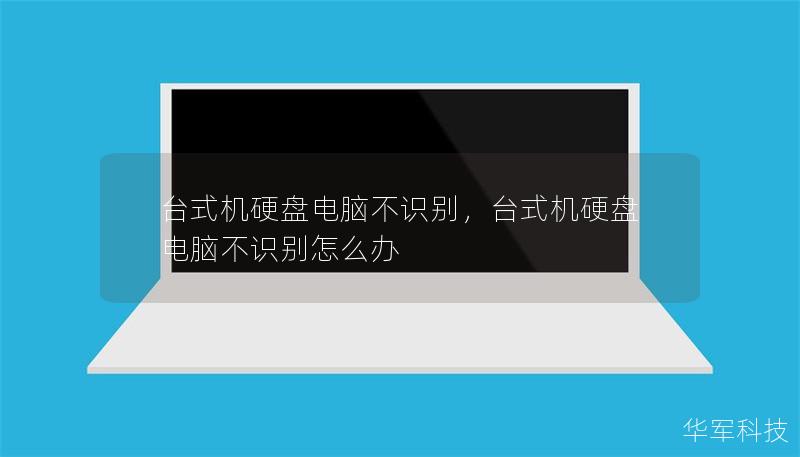你是否曾遇到过这样的问题:买了新的机械硬盘兴冲冲地装到电脑上,却发现系统根本检测不到它?硬盘不识别,数据没法存储,心情也跌到了谷底。很多人遇到这个问题时可能会手足无措,甚至怀疑是不是硬盘坏了。其实,大多数情况下,这并不是什么大问题。只要你掌握了一些基本的检查和排除方法,就可以轻松解决这个问题。
初步排查——别忽略简单的问题
1.检查硬盘连接
在处理任何硬件问题时,最基本的步骤就是检查连接。虽然这听起来很简单,但我们经常因为急于求成而忽略了这一点。机械硬盘需要通过SATA数据线和电源线连接到主板和电源。
你需要确保SATA数据线和电源线都正确插入。如果硬盘连接松动或者接触不良,系统是无法识别硬盘的。你可以尝试重新插拔数据线和电源线,并确保插头完全插入到接口中。如果有可能的话,尝试换一根新的SATA数据线或者使用主板上其他的SATA接口,以排除线缆或接口问题。
2.检查电源供电情况
机械硬盘运行需要稳定的电源供给。如果电源不足,硬盘可能无法正常启动,进而导致系统无法检测到硬盘。因此,你需要检查电源是否为硬盘提供了足够的电力。尤其是在使用多个硬盘或其他外设设备时,电源供电能力是否充足非常重要。如果你的电源供电不足,建议更换功率更大的电源。
3.确认BIOS设置
BIOS(基本输入输出系统)是电脑的底层系统,它负责控制硬件设备。系统无法检测到硬盘,另一个常见的原因是BIOS没有正确识别硬盘。
重启电脑并进入BIOS(通常按下DEL键或F2键)。进入BIOS后,查看硬盘是否被识别。如果在BIOS中也无法检测到硬盘,可能是硬盘没有正确连接或者出现了硬件故障。
如果BIOS识别到了硬盘,但系统仍然检测不到,那么可能是其他问题。你可以尝试将硬盘模式从“IDE”切换到“AHCI”或者相反,这有时会解决硬盘检测不到的问题。
4.系统中检测硬盘
即使BIOS识别了硬盘,操作系统有时仍然无法检测到新硬盘。特别是在Windows系统中,如果硬盘没有被分区或者没有分配驱动器号,硬盘也不会显示在“我的电脑”或“此电脑”中。此时,你可以通过以下步骤来手动检测硬盘:
右键点击“此电脑”,选择“管理”。
进入“磁盘管理”选项。
在这里,你应该能够看到你的硬盘。如果硬盘未被初始化,右键点击硬盘并选择“初始化磁盘”。
初始化完成后,你需要对硬盘进行分区并格式化,之后才能正常使用。
5.兼容性问题
虽然机械硬盘的接口标准化程度很高,但有时仍然会出现兼容性问题。特别是在一些老旧的主板上,新款的硬盘可能无法正确识别。在这种情况下,你可以尝试更新主板的BIOS或者驱动程序,这有可能会解决兼容性问题。如果你的主板比较老旧,不支持大容量硬盘,也可能导致硬盘检测不到。
通过以上步骤的检查,你应该能够初步确定问题的根源。通常这些简单的排查步骤就能解决大部分硬盘检测不到的问题。
在完成了基础的检查之后,如果问题依然存在,别担心。我们将深入探讨一些更高级的故障排除方法,这些方法适用于那些已经排除掉基础问题但依然无法正常检测到新硬盘的情况。
高级排查与解决方案
1.更新驱动程序
有时,系统驱动程序的兼容性问题也会导致硬盘检测不到。尤其是在使用较新的硬盘或是升级了操作系统的情况下,老旧的驱动可能无法识别新硬盘。此时,你可以尝试更新主板的SATA驱动和控制器驱动。
你可以前往主板制造商的官方网站,下载最新的驱动程序。下载并安装更新后,重启电脑,检查系统是否能够正确检测到硬盘。在某些情况下,操作系统本身的更新也能修复此类问题,所以建议同时保持Windows或其他系统的更新。
2.硬盘工具软件检测
如果硬盘在系统中依然无法检测到,可以尝试使用第三方硬盘检测工具来扫描硬盘。这类工具可以深度检测硬盘状态,并尝试修复一些常见问题。
例如,使用CrystalDiskInfo或者HDTune等工具,这些软件能够检测硬盘的健康状态、接口问题、坏道情况等。如果硬盘检测工具也无法识别硬盘,那么可能意味着硬盘本身存在故障。
3.使用其他系统或设备检测硬盘
如果你有其他的电脑或是设备,可以尝试将硬盘连接到其他设备上进行检测。通过更换不同的系统或设备,可以帮助你判断是硬盘本身的问题,还是你的系统设置或者硬件的兼容性问题。
例如,你可以将硬盘接入一台运行Linux系统的电脑,看看它是否能够正常检测到硬盘。某些情况下,Windows系统可能因为驱动或分区表格式问题而无法检测到硬盘,而Linux系统往往能够成功识别。
4.检查硬盘是否有物理损坏
如果一切检查无误但硬盘依然检测不到,且硬盘在通电时没有正常的转动声音或振动,那么很有可能是硬盘本身出现了物理损坏。
物理损坏包括硬盘内部的电路板问题、磁盘读取器损坏或者是盘片坏道。对于这些问题,普通用户往往无法自行修复,建议联系厂商或者专业数据恢复机构进行检查。
5.数据线和电源线问题

虽然在初步排查中我们已经检查过了数据线和电源线,但有时问题可能不只是在连接松动,而是线缆本身存在质量问题。尤其是在长时间使用后,数据线可能会出现接触不良或者损坏,导致硬盘检测不到。
你可以尝试更换新的数据线和电源线,甚至可以换个新的SATA接口进行连接测试。特别是在有多个硬盘的情况下,尝试交叉测试也能帮助排除硬盘和线缆的兼容性问题。
通过本文的指导,相信你已经掌握了处理“新买的机械硬盘检测不到”这一问题的多种方案。多数情况下,硬盘无法识别的原因都比较简单,只要进行逐步排查,就能够找到解决方法。如果经过所有方法仍然无法解决,建议联系硬盘的制造商进行进一步支持。